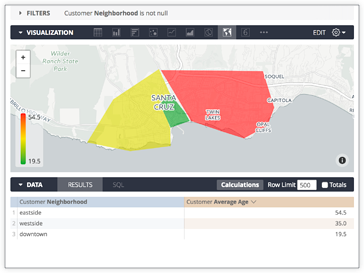Remarque:Dans Looker 22.14, la prise en charge des fichiers GeoJSON a été ajoutée au paramètre map_layer.
Looker inclut plusieurs couches de carte intégrées, mais vous pouvez également définir des régions de carte personnalisées pour afficher des données géographiques. Supposons que vous disposiez d'un tableau des âges moyens de trois quartiers, comme suit:
| Quartier du client | Âge moyen des clients |
|---|---|
| centre-ville | 19,5292 |
| eastside | 54,4626 |
| westside | 34.9534 |
Vous pouvez faire correspondre le quartier des clients à une région géographique spécifique afin de pouvoir le visualiser sur une carte. Pour ce faire, suivez les étapes décrites sur cette page.
Préparer les données de région
Pour préparer les données de région, vous avez besoin d'un fichier de données contenant les formes géographiques de chaque région, ainsi que des métadonnées qui associent la région aux données de la base de données.
Looker utilise un format appelé TopoJSON pour stocker ces données de manière compacte. Les fichiers TopoJSON peuvent être facilement créés à partir de nombreux formats de fichiers de forme courants, ou vous pouvez en dessiner un vous-même à l'aide d'outils en ligne, comme indiqué dans le post de la communauté Convertir des fichiers de forme en TopoJSON.
Pour les besoins de cet exemple, un fichier TopoJSON est déjà préparé pour fournir ce mappage. Chaque région du fichier TopoJSON possède une propriété appelée neighborhood qui correspond aux valeurs du champ Client Neighborhood (Quartier du client), défini dans le projet LookML comme une dimension appelée neighborhood.
Importer des données sur les régions
Pour importer les données régionales dans Looker, vous pouvez faire glisser le fichier TopoJSON dans la section File Browser (Navigateur de fichiers) du projet. Ces données seront validées avec le code LookML et mises à jour comme n'importe quel autre code dans un projet LookML.
Créer le calque de carte
Maintenant que vous disposez des données de région dans le projet, vous devez créer un calque de carte dans le modèle LookML.
Vous pouvez ajouter une définition dans le fichier de modèle à l'aide du paramètre map_layer:
map_layer: my_neighborhood_layer {
file: "neighborhoods.topojson"
property_key: "neighborhood"
}
Le paramètre file fait référence au nom du fichier du projet contenant les données de région, et property_key est la propriété de l'ensemble de données que vous souhaitez exposer dans Looker. Si vous ne savez pas quelle est la clé, omettez-la simplement. Looker tentera de sélectionner la clé appropriée.
Conseil:Vous pouvez également utiliser un fichier TopoJSON hébergé ailleurs en ligne en spécifianturlau lieu defiledans la définition de la couche :
map_layer: my_neighborhood_layer {
url: "https://raw.githubusercontent.com/cooluser/JSON_Stuff/master/Neighborhoods.topoJSON"
property_key: "neighborhood"
}
Associer le calque de carte aux données
Il ne reste plus qu'à associer la dimension neighborhood dans la vue à la couche de carte nouvellement créée en appliquant le paramètre map_layer_name.
dimension: neighborhood {
sql: ${TABLE}.neighborhood ;;
map_layer_name: my_neighborhood_layer
}
Cela indique à Looker que les valeurs de cette dimension sont associées à l'property_key exposée par le calque de carte. Il indique également à Looker qu'il est possible d'afficher ces données sur une carte.
Afficher la carte
Les requêtes qui utilisent la dimension neighborhood peuvent désormais être affichées sur une carte depuis la page "Découvrir" :